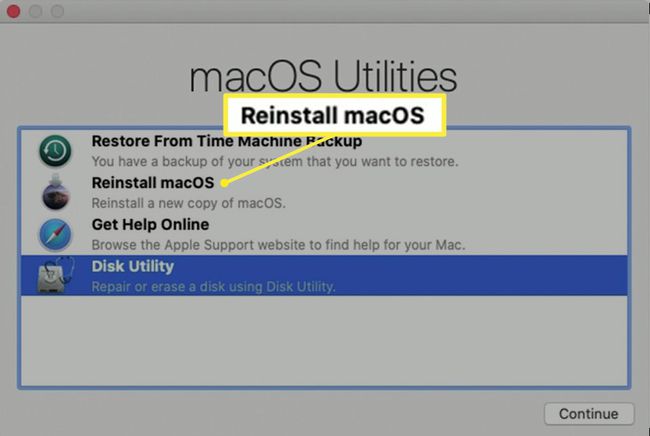Kuinka alustaa Mac-kiintolevy Levytyökalulla
Mitä tietää
- Paina ja pidä painettuna Komento+R käynnistääksesi Macin palautustilassa. Valitse Levytyökalu > Jatkaa. Valitse sinun kovalevy sivupalkissa.
- Valitse Muokata > Poista APFS-määrä valikkopalkista ja Poistaa.
- Valitse omasi kovalevy. Valitse Poista ja nimeä asema. Alla Muoto, valitse muoto. Valitse Poista. Valita Asenna macOS uudelleen.
Tässä artikkelissa kerrotaan, kuinka Mac-kiintolevy alustetaan Levytyökalulla järjestelmissä, joissa on macOS Catalina, Mojave, High Sierra ja Sierra, yhtä hyvin kuin OS X El Capitan. Catalina vaatii yhden ylimääräisen askeleen.
Kiintolevyn alustaminen Macille
Levytyökalu on ilmainen sovellus, joka tulee mukana Mac-tietokoneet. Levytyökalulla voit alustaa Macin pääkiintolevyn, jota kutsutaan nimelläsi käynnistyslevy, tai mikä tahansa muu asema, mukaan lukien USB-muistitikku, SSDtai muulla tallennuslaitteella. Alustaminen tyhjentää ja alustaa valitun aseman.
Levyn alustaminen poistaa kaikki laitteeseen sillä hetkellä tallennetut tiedot. Varmista, että sinulla on a nykyinen varmuuskopio jos aiot pitää levyllä tietoja.
Alusta kiintolevysi Levytyökalulla ja macOS Catalinalla
Catalinan alustusprosessi sisältää ylimääräisen vaiheen, joka liittyy toiseen tietomäärään, kuten on osoitettu.
-
Käynnistä Mac macOS Recoverysta.
Voit tehdä tämän käynnistämällä Macin uudelleen ja painamalla heti ja pitämällä sitä painettuna Komento + R. Kun näet käynnistysnäytön, kuten Apple-logon tai pyörivän maapallon, vapauta näppäimet. Anna salasana pyydettäessä. Kun näet Apuohjelmat-ikkunan, käynnistys on valmis.
-
Valitse Levytyökalu in Apuohjelmat -ikkuna macOS Recovery -sovelluksessa ja valitse sitten Jatkaa.

Etsi Catalina sivupalkista tietotaltio, jolla on sama nimi kuin kiintolevylläsi, esimerkiksi Macintosh HD - Data. Jos sinulla on tämä tilavuus, valitse se.
Valitse Muokata > Poista APFS-määrä valikkoriviltä tai valitse poista-painiketta ( – ) Levytyökalurivillä.
-
Kun sinua kehotetaan vahvistamaan, valitse Poistaa. (Älä valitse Poista taltioryhmä.)
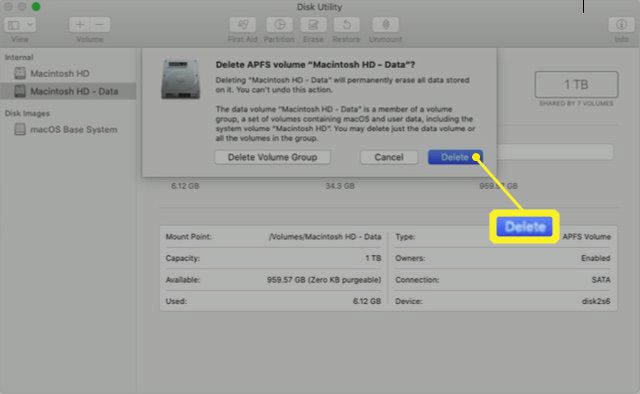
Kun olet poistanut äänenvoimakkuuden, valitse Macintosh HD (tai mikä tahansa asemallesi nimesi) sivupalkissa.
Valitse Poista painiketta tai välilehteä.
Anna nimi, jonka haluat taltiolle sen poistamisen jälkeen, kuten Macintosh HD.
Alla Muoto, valitse jompikumpi APFS tai Mac OS Extended (päiväkirjattu) alustaaksesi Mac-taltioksi. Levytyökalu näyttää oletuksena suositellun Mac-muodon.
Valitse Poista aloittaaksesi levyn tyhjennyksen. Sinua saatetaan pyytää syöttämään Apple ID.
Kun olet valmis, sulje Levytyökalu palataksesi siihen Apuohjelmat ikkuna.
Jos haluat, että Macisi voi käynnistyä uudelleen tältä taltiolta, valitse Asenna macOS uudelleen Apuohjelmat-ikkunasta ja asenna macOS uudelleen taltiolle noudattamalla näytön ohjeita.
Alusta kiintolevysi muilla macOS-versioilla
Jos käytät Mojavea, High Sierraa, Sierraa tai OS X El Capitania, ylimääräistä datamäärää ei tarvitse poistaa.
-
Käynnistä Mac macOS Recoverysta.
Voit tehdä tämän käynnistämällä Macin uudelleen ja painamalla heti ja pitämällä sitä painettuna Komento + R. Kun näet käynnistysnäytön, kuten Apple-logon tai pyörivän maapallon, vapauta näppäimet. Anna salasana pyydettäessä. Kun näet Apuohjelmat-ikkunan, käynnistys on valmis.
Valitse Levytyökalu alkaen Apuohjelmat ikkuna macOS Recovery -sovelluksessa.
Valitse Jatkaa.
-
Valitse pääkiintolevy vasemmalla olevasta sivupalkista. Sitä kutsutaan yleensä Macintosh HD: ksi, ellet ole muuttanut nimeä.
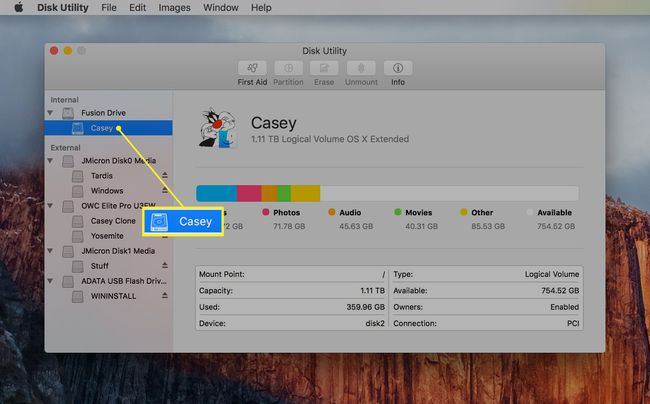
-
Valitse Poista -painiketta.
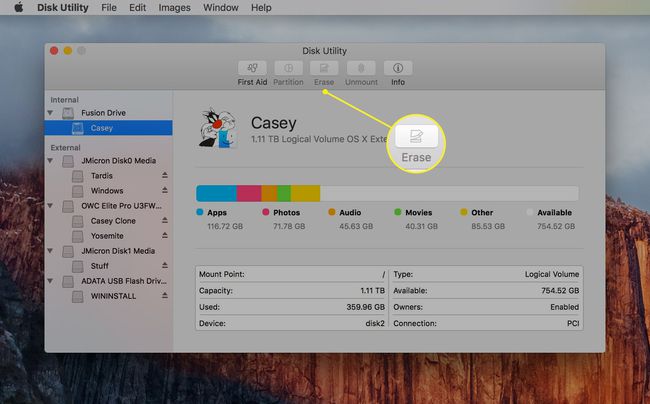
-
Vieressä Muoto, valitse jompikumpi APFS tai Mac OS Extended (päiväkirjattu) alustaaksesi Mac-taltioksi. Levytyökalu näyttää oletuksena suositellun Mac-muodon.
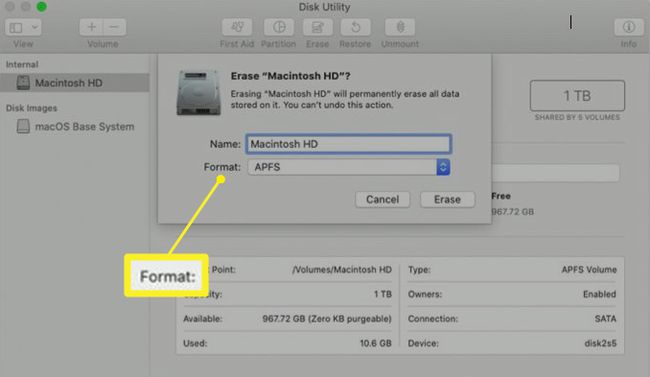
-
Lehdistö Poista to aloita levyn tyhjentäminen. Sinua saatetaan pyytää syöttämään Apple ID.

Kun olet valmis, sulje Levytyökalu palataksesi siihen Apuohjelmat ikkuna.
-
Jos haluat, että Macisi voi käynnistyä uudelleen tältä taltiolta, valitse Asenna macOS uudelleen Apuohjelmat-ikkunasta ja asenna macOS uudelleen taltiolle noudattamalla näytön ohjeita.